Utilitário de Configuração do Sistema no Windows 10: Como Usá-lo
 Cada iteração do Windows vem com um punhado de utilitários críticos para ajudar os usuários a gerenciar efetivamente o computador. Um desses é a Configuração do Sistema no Windows 10, um utilitário que faz parte do sistema operacional há muito tempo.
Cada iteração do Windows vem com um punhado de utilitários críticos para ajudar os usuários a gerenciar efetivamente o computador. Um desses é a Configuração do Sistema no Windows 10, um utilitário que faz parte do sistema operacional há muito tempo.
Às vezes também referido como MSConfig, uma compreensão adequada do utilitário de Configuração do Sistema ajudará você a gerenciar o PC de forma muito mais fácil. Então, vamos descobrir tudo sobre isso!
O que é Configuração do Sistema no Windows 10?
A Configuração do Sistema é um utilitário bem projetado no Windows que pode fazer maravilhas ao mudar várias configurações no PC. Ele ajuda os usuários a alterar as configurações de inicialização ou configurar os serviços, drivers e aplicativos a serem executados.
Embora a maioria das operações aqui possa ser feita separadamente, leva muito mais tempo, tornando a Configuração do Sistema no Windows 10 a primeira escolha de muitos. O utilitário é especialmente útil ao realizar uma inicialização limpa durante uma sequência de solução de problemas.
Aqui estão algumas de suas características:
- Configurar configurações de inicialização: O utilitário oferece aos usuários uma série de opções de inicialização pré-configuradas para escolher, a saber, Inicialização normal, Inicialização de diagnóstico e Inicialização seletiva.
- Habilitar/desabilitar serviços: A guia Serviços na Configuração do Sistema lista todos os serviços disponíveis, e os usuários podem ativar ou desativar manualmente os serviços desejados, mesmo um grupo deles, de uma vez.
- Inicia rapidamente ferramentas do Windows: Muitas vezes não notada, a guia Ferramentas na Configuração do Sistema permite que os usuários abram rapidamente uma série de outros utilitários integrados no Windows.
Como acessar a Configuração do Sistema?
1. Usando o menu de Pesquisa
-
Pressione Windows + S para abrir a Pesquisa, digite Configuração do Sistema e clique no resultado de pesquisa relevante.
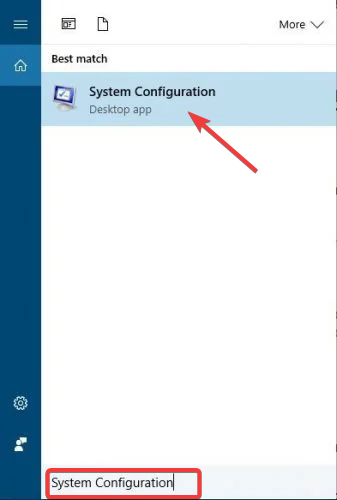
- O aplicativo agora será iniciado.
2. Através do Executar
Você também pode iniciar a Configuração do Sistema no Windows 10 usando o diálogo Executar integrado. Tudo o que você precisa fazer é usar um atalho de teclado e, em seguida, inserir a abreviação para Configuração do Sistema na caixa de pesquisa.
-
Pressione Windows + R para abrir Executar, digite msconfig no campo de texto e clique em OK.
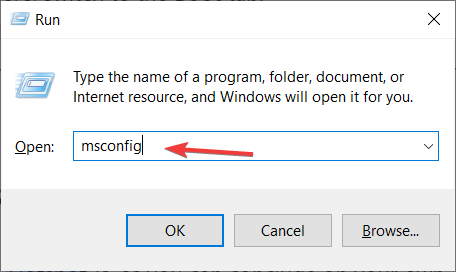
-
Pressione Windows + R para abrir Executar, digite msconfig no campo de texto e clique em OK.
- O aplicativo Configuração do Sistema será iniciado no seu computador.
3. Usando o arquivo .exe
-
Pressione Windows + E para abrir o Explorador de Arquivos, cole o seguinte caminho na barra de endereços e pressione Enter:
C:\Windows\System32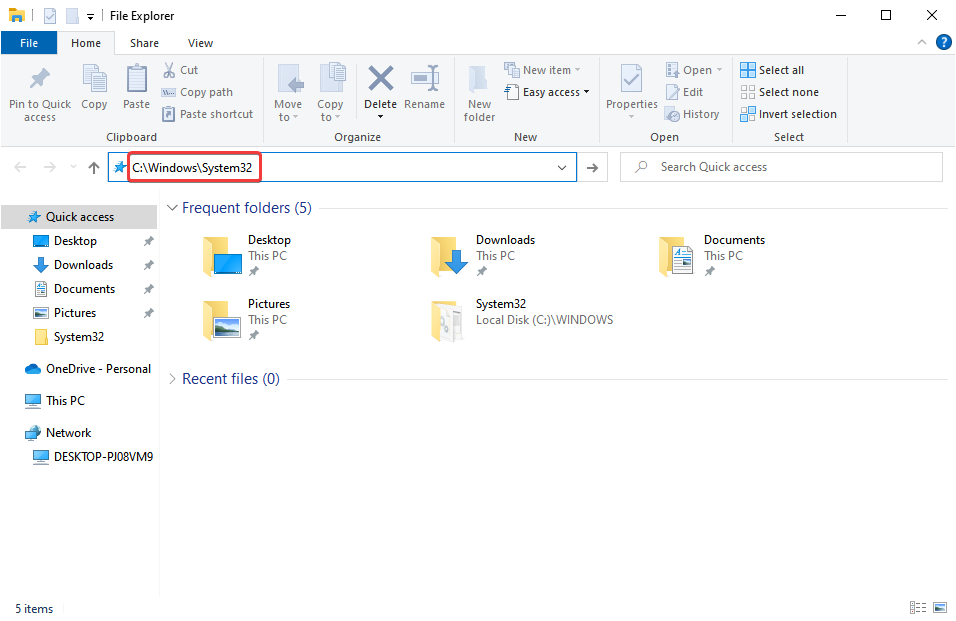
-
Localize e clique duas vezes no arquivo msconfig.exe.
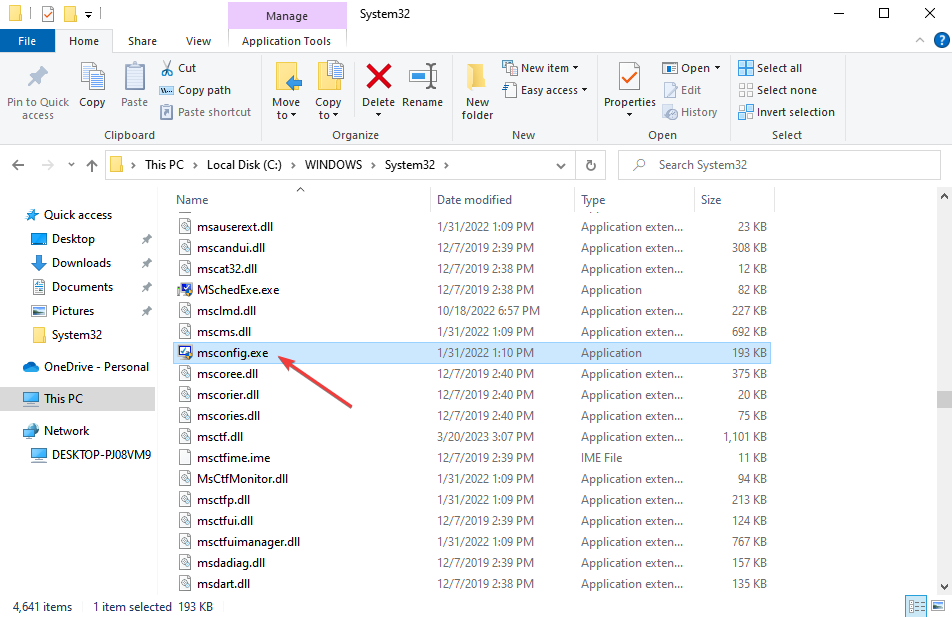
Isso abrirá Configuração do Sistema no Windows 10, e você pode agora fazer as alterações desejadas.
Como usar a Configuração do Sistema?
A ferramenta de Configuração do Sistema é mais comumente usada para evitar que certos aplicativos e serviços sejam iniciados. Este procedimento é chamado de Inicialização Limpa; com ele, você desativará todos os aplicativos e serviços de terceiros ao iniciar.
Isso é extremamente útil para resolver problemas do computador, pois permite que você identifique aplicativos problemáticos e os desative, se necessário. Vamos entender individualmente todas as guias listadas na Configuração do Sistema no Windows 10.
Geral
A guia Geral no utilitário de Configuração do Sistema permite que você escolha entre opções de Inicialização Normal, de Diagnóstico e Seletiva.
- Inicialização normal: Isso inicializará o Windows com todos os serviços e aplicativos de terceiros habilitados.
- Inicialização de diagnóstico: Isso inicializará o Windows com apenas os serviços e drivers básicos, semelhante ao Modo de Segurança. Este modo é útil se você suspeitar que um aplicativo ou serviço de terceiros está causando problemas no PC.
- Inicialização seletiva: Esta opção permitirá que você escolha quais programas e serviços deseja desativar ou ativar. Você também pode desativar todos os serviços do sistema e itens de inicialização desmarcando as opções apropriadas aqui ou usando a opção Usar configuração de inicialização original.
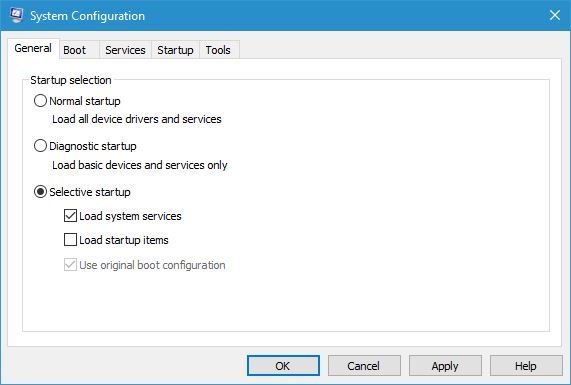
Inicialização
A guia Inicialização permite que você mude como o Windows 10 começa e, se você tiver um PC de dupla inicialização com vários sistemas operacionais, pode escolher o sistema operacional padrão aqui.
Você também pode personalizar certas configurações clicando no botão Opções avançadas. A partir daí, você pode atribuir o número de núcleos de CPU que deseja que um sistema operacional específico utilize. Além disso, você pode atribuir a quantidade de memória que o sistema selecionado usará.
Certas opções de depuração também estão disponíveis, então use-as se você tiver problemas com o sistema operacional.
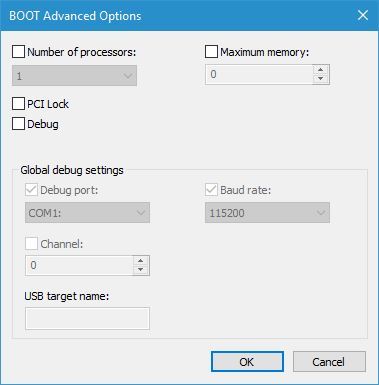 Você também pode inicializar no Modo Seguro usando a Configuração do Sistema no Windows 10. Para fazer isso, marque a entrada Inicialização segura em Opções de inicialização e selecione uma das configurações disponíveis descritas a seguir:
Você também pode inicializar no Modo Seguro usando a Configuração do Sistema no Windows 10. Para fazer isso, marque a entrada Inicialização segura em Opções de inicialização e selecione uma das configurações disponíveis descritas a seguir:
Mínimo: isso o levará ao Modo Seguro sem rede enquanto executa apenas serviços cruciais do sistema.
Shell alternativo: semelhante à opção anterior, mas iniciará o Modo Seguro com o Prompt de Comando em execução.
Reparo do Active Directory: é semelhante às opções anteriores, mas possui o Active Directory disponível.
Rede: esta opção iniciará o Modo Seguro, mas manterá a rede habilitada.
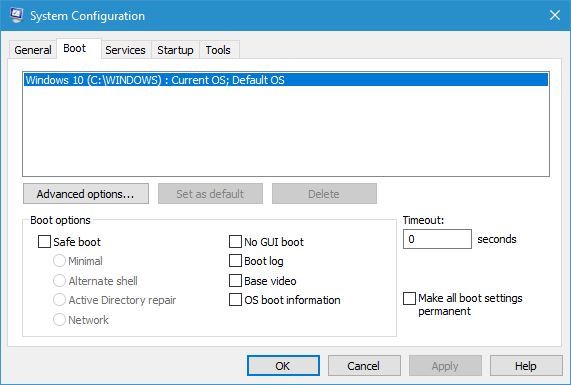 Existem algumas opções adicionais disponíveis também.
Existem algumas opções adicionais disponíveis também. A opção Inicialização sem GUI iniciará o Windows 10 sem a tela de abertura no início.
A opção Log de inicialização armazenará todas as informações relevantes de inicialização no arquivo Ntbtlog.txt, permitindo que você examine-o mais tarde. Depois que seu sistema inicializa, este arquivo será criado no diretório C:\Windows.
A opção Vídeo básico iniciará o Windows 10 em um modo VGA mínimo.
Informações de inicialização do SO mostrarão o nome de cada driver à medida que é carregado durante o processo de inicialização.
Por último, há a opção Tornar todas as configurações de inicialização permanentes e o campo Timeout. Este último é extremamente útil se você tiver dois ou mais sistemas operacionais instalados em seu PC.
Ao definir Timeout para qualquer valor diferente de zero, você terá o número especificado de segundos para selecionar entre os sistemas operacionais disponíveis, permitindo que você escolha um sem problemas a cada reinicialização.
Serviços
Quanto à guia Serviços, ela contém a lista de todos os serviços disponíveis em seu PC. Tenha em mente que esta lista inclui tanto serviços da Microsoft quanto de terceiros.
Se você tiver algum problema no computador, é sempre recomendado desativar os serviços de terceiros e verificar se isso resolve o problema.
Esta guia permite que você desative serviços um por um ou desative todos com um único clique. Lembre-se de que desativar serviços da Microsoft não é recomendado, então tenha cuidado ao desativá-los.
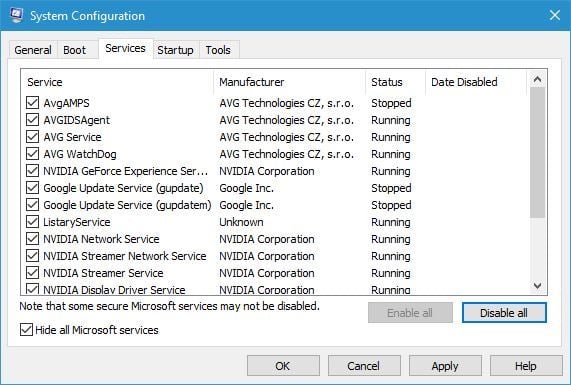
Inicialização
A guia Inicialização passou por algumas mudanças ao longo dos anos e agora apenas mostra a opção Abrir Gerenciador de Tarefas na Configuração do Sistema no Windows 10.
No Windows 8, a Microsoft decidiu mover os itens de inicialização da Configuração do Sistema para o Gerenciador de Tarefas, tornando o processo de desativação de aplicativos de inicialização muito mais simples.
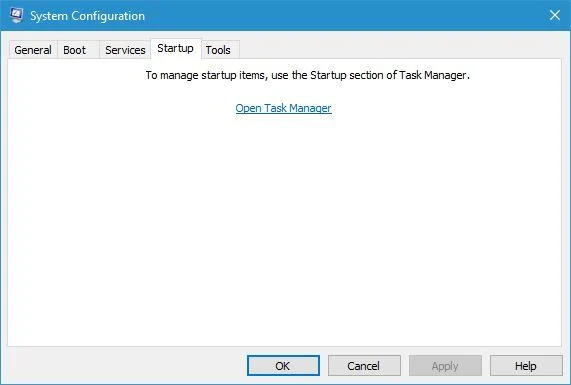
Ferramentas
A última guia é a Ferramentas; com ela, você pode acessar rapidamente muitas outras ferramentas do Windows 10. A lista inclui Gerenciamento de Computadores, Prompt de Comando, configurações de Controle de Conta de Usuário, Opções de Internet, Gerenciador de Tarefas, Restauração do Sistema e muitas outras.
Para iniciar qualquer uma dessas ferramentas, basta selecioná-la na lista e clicar no botão Iniciar. Você também pode ver a localização no campo Comando selecionado, juntamente com quaisquer parâmetros adicionais que a ferramenta pode usar.
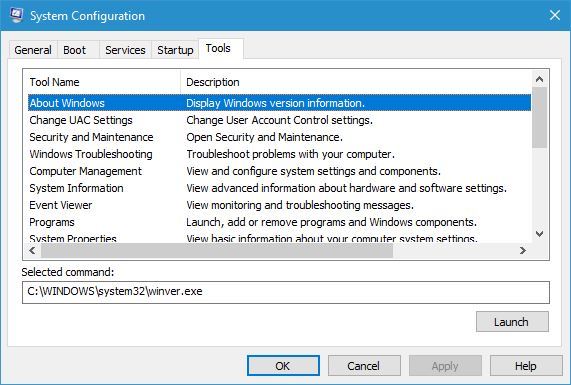
Como ajustar as configurações de inicialização na Configuração do Sistema no Windows 10?
-
Abra o utilitário Configuração do Sistema e navegue até a guia Inicialização.
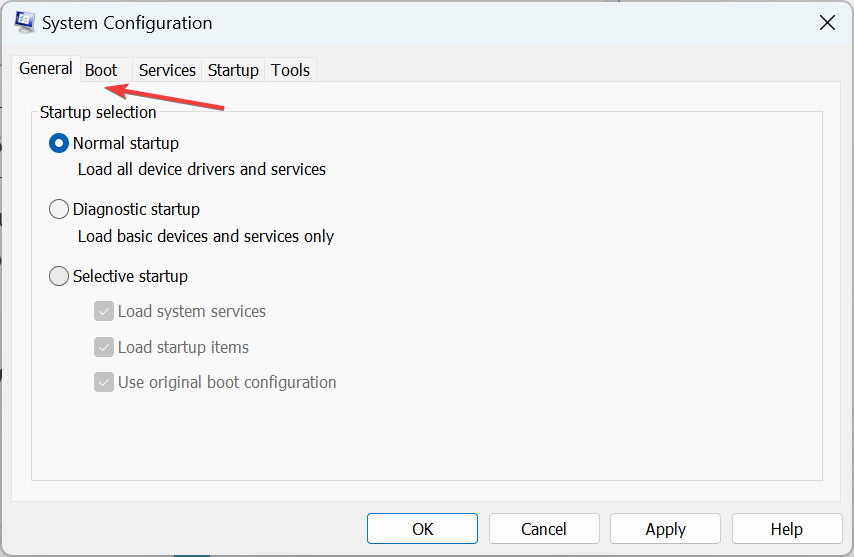
-
Agora, selecione Inicialização Segura e escolha qualquer um dos modos listados abaixo. Você encontrará Mínimo selecionado por padrão.
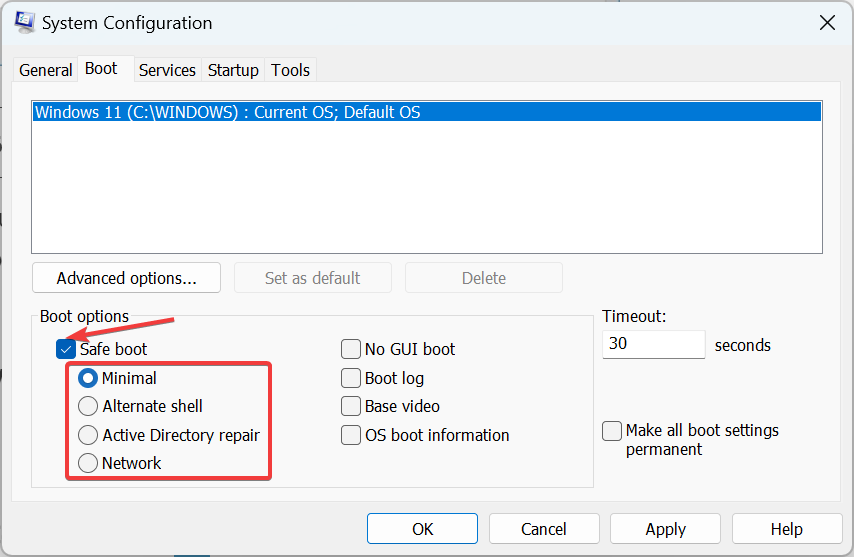
Quando se trata de configurações de inicialização, você tem a opção de habilitar o Modo Seguro no Windows 10 via Configuração do Sistema ou configurar as outras opções, conforme discutido nas seções anteriores. Leia mais sobre este tópico
- Antigo Sign-In do Hotmail: Como Acessar sua Conta Clássica Facilmente
- A Microsoft Gastou Até $50M em Negócios Individuais do Game Pass, Revela Ex-Gestor
O que é inicialização seletiva na Configuração do Sistema no Windows 10?
A Inicialização Seletiva permite que os usuários limitem um tipo particular de itens, sejam serviços ou aplicativos de inicialização, todos de uma vez.
Com Carregar serviços do sistema marcado, todos os serviços críticos estão em execução, Carregar itens de inicialização está vinculado aos aplicativos de inicialização, e Usar configuração de inicialização original carrega o Windows com as configurações padrão, ou seja, as configurações que estavam em vigor quando o sistema operacional foi instalado pela primeira vez.
Aqui está como você pode configurar a inicialização seletiva com a Configuração do Sistema no Windows 10:
-
Inicie Configuração do Sistema e escolha a opção Inicialização seletiva na guia Geral.

-
Agora, marque/desmarque as opções de inicialização desejadas embaixo dela e clique em Aplicar e OK.
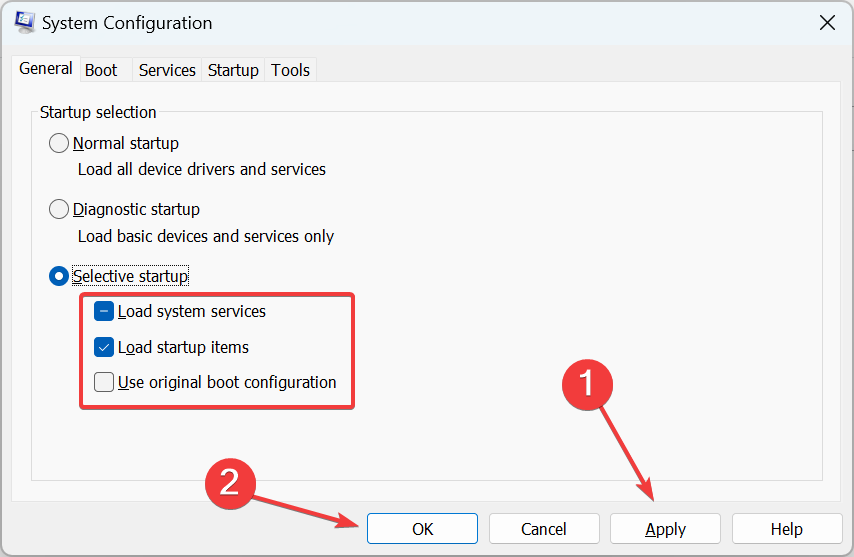
- Clique em Reiniciar no prompt de confirmação que aparece.
Como ajustar serviços na Configuração do Sistema no Windows 10?
-
Abra Configuração do Sistema e vá para a guia Serviços.
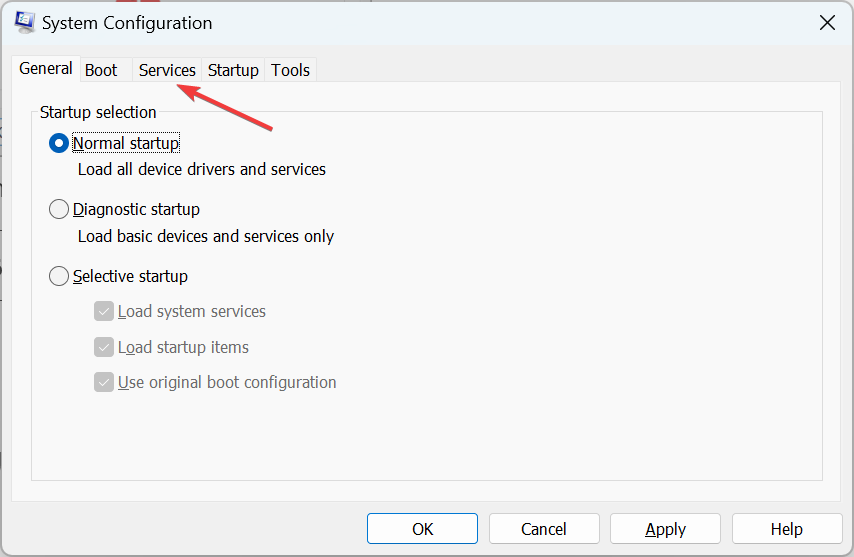
-
Desmarque a caixa de seleção para os serviços que deseja desativar e clique em Aplicar.
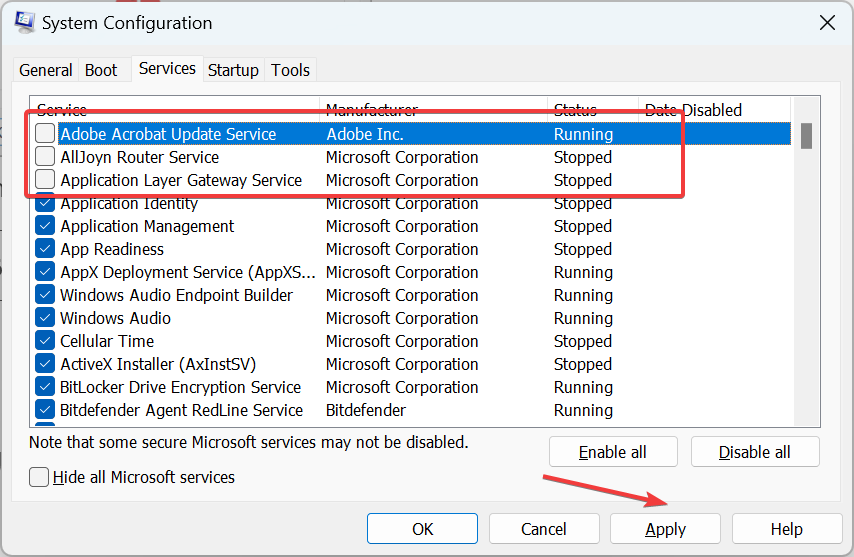
- Se um prompt de confirmação aparecer, escolha a resposta apropriada.
- Você pode reativar os serviços da mesma forma.
-
Para habilitar/desabilitar todos os serviços de uma vez, clique no botão Habilitar todos ou Desativar todos, conforme o caso.
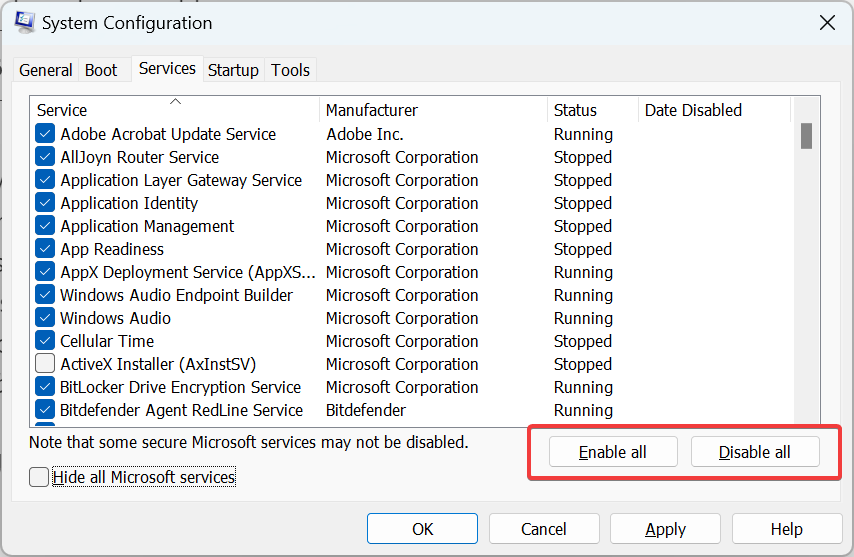
-
Para realizar uma inicialização limpa ou para aumentar o desempenho do PC, marque a caixa de seleção para Ocultar todos os serviços da Microsoft e clique em Desativar todos.
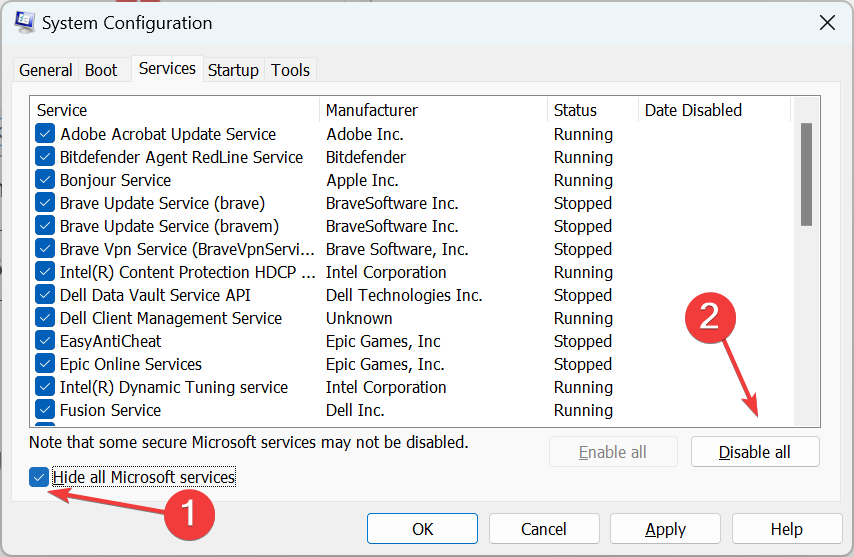
- Isso desativará todos os serviços que não são da Microsoft, mas você pode enfrentar algumas inconsistências com o PC.
Como abrir a Configuração do Sistema no CMD do Windows 10?
-
Pressione Windows + R para abrir Executar, digite cmd no campo de texto e pressione Enter.
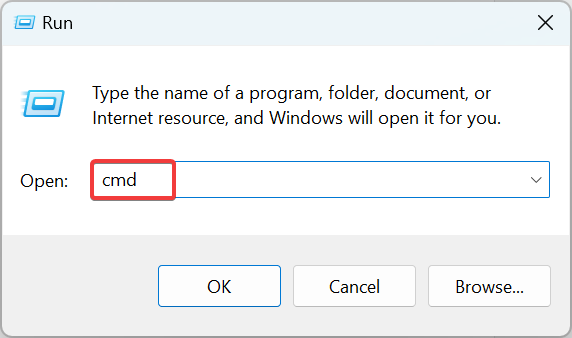
-
Cole o seguinte comando e pressione Enter:
msconfig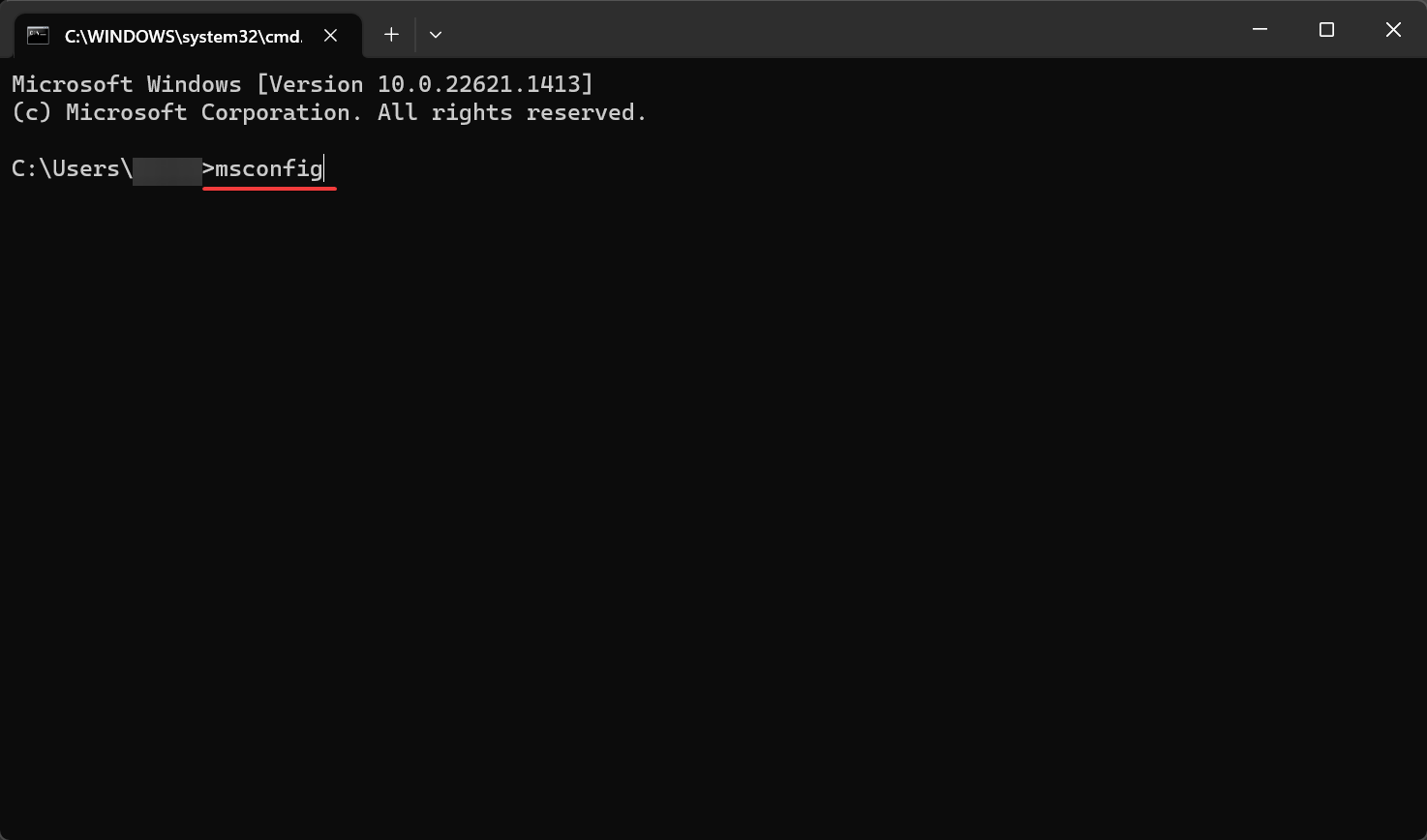
-
O utilitário Configuração do Sistema será aberto imediatamente.
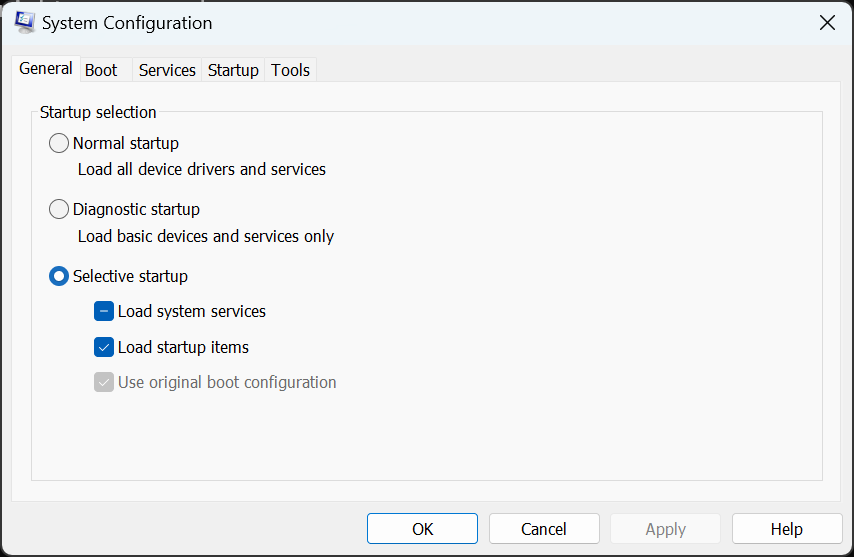
Qual é a tecla de atalho para a Configuração do Sistema no Windows 10?
Não há atalho de teclado ou uma tecla de atalho individual para abrir diretamente a Configuração do Sistema no Windows 10 ou em qualquer outra iteração, para isso.
Você deve abri-lo pelo menu de Pesquisa, Executar, Prompt de Comando ou seu atalho na pasta System32.
Isso é tudo sobre o utilitário de Configuração do Sistema no Windows 10. E a esta altura, você deve ter uma boa compreensão das várias configurações e opções disponíveis aqui.
Se o seu PC estiver lento, verifique algumas dicas rápidas para melhorar o desempenho do Windows e fazê-lo rodar mais rápido.
Para quaisquer perguntas ou para compartilhar um conselho adicional, deixe um comentário abaixo.












